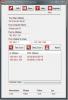Kako prijaviti unose međuspremnika u sustavu Windows 10
Unose iz međuspremnika uglavnom ne treba prijavljivati. Zapravo, aplikacije koje ih zapisuju obično su zlonamjerne prirode. Međutim, ako unose iz međuspremnika morate upisati u tekstualnu datoteku, najjednostavniji način je to s ClipLoggerom. ClipLogger može održavati dnevnik cijelog teksta koji je kopiran u vaš međuspremnik. Budući da je riječ o tekstualnom zapisniku, svaka datoteka koju kopirate u međuspremnik uključena je kao put do datoteke. Evo kako to funkcionira.
Unosi u međuspremnik dnevnika
Preuzmite ClipLogger i pokrenite ga. Aplikaciju nije potrebno instalirati. Prema zadanim postavkama, zapisat će i tekst i datoteke, ali imate mogućnost zapisivanja samo teksta ili samo datoteke. Aplikacija prema zadanim postavkama ne sprema unose u tekstualnu datoteku. Da biste omogućili značajku, kliknite gumb Postavke u donjem lijevom kutu.

U prozoru Postavke omogućite opciju "Izrada sigurnosnih kopija u datoteku". Aplikacija će stvoriti novu tekstualnu datoteku u istoj mapi u kojoj je njezin EXE i ona će je rekurzivno pisati. Možete ograničiti koliko je predmeta prijavljeno iz polja "Maksimalna duljina zapisa".

Umanjite aplikaciju u programsku traku i ona će raditi u pozadini. Možete vidjeti povijest međuspremnika u sučelju aplikacije.

Datoteka će biti jednostavna; svaki će unos prikazati datum i vrijeme kopiranja teksta ili datoteke.

ClipLogger ima opciju u svojim postavkama da pokrene aplikaciju pri pokretanju i iako ona može biti korisna, snažno obeshrabrujemo korisnike da je omoguće. Ako želite voditi dnevnik svega što je kopirano u međuspremnik, trebali biste biti svjesni da to radite. Ako se aplikacija za prijavljivanje u međuspremnik pokrene pri pokretanju, a da je svjesno ne pokrenete, to bi moglo zaboraviti da se pokrene i kasnije će uzrokovati probleme.
Na toj bilješci moramo vas upozoriti koje predmete kopirate u međuspremnik. Ako kopirate osjetljive podatke u međuspremnik, dobro je imati način da ih odmah očistite. Postoji aplikacija koja može povremeno očistite međuspremnik na sustavu Windows 10 da biste trebali razmotriti korištenje s ClipLoggerom ako često kopirate osjetljive podatke. Njih dvoje savršeno će raditi zajedno, jer ClipLogger ne zabilježi stavku u međuspremnik sve dok se na nju ne kopira nova stavka. To znači da ako se predmet očisti prije nego što se kopira novi, vjerovatno neće biti uvršten u zapisnik.
traži
Najnoviji Postovi
WebPALTT: Snažan alat za testiranje performansi i opterećenja
Za postizanje ciljeva i ciljeva koji stoje iza rezultata neophodno ...
Otkrijte tko besplatno koristi vašu bežičnu mrežnu vezu
Dakle, kod kuće imate bežičnu mrežnu vezu, ali dosta je sporo već n...
Kako popraviti zvuk iz zvučnika ili slušalica u sustavu Windows 10
Zvuk je bitna komponenta računala. Naravno, možete koristiti računa...